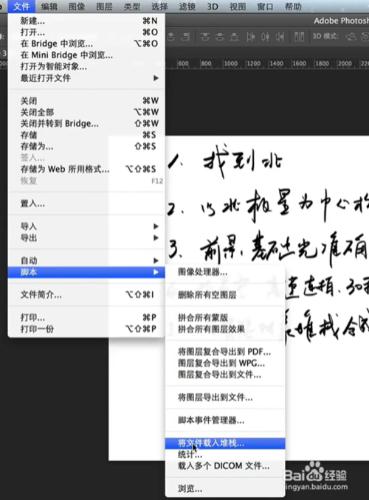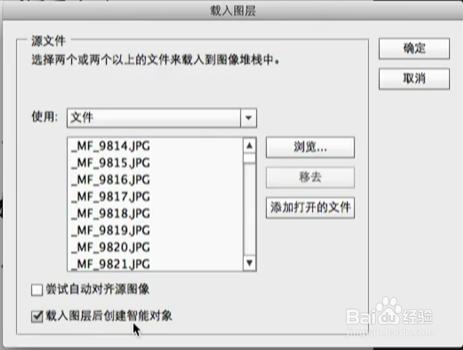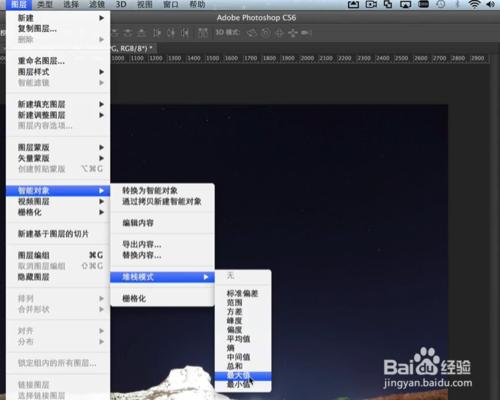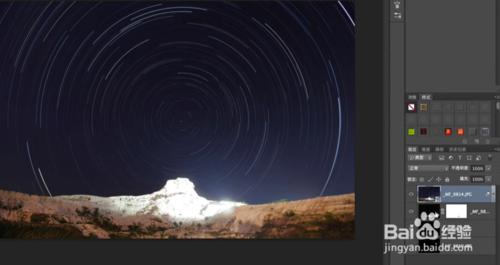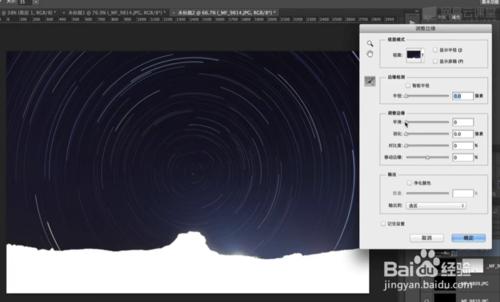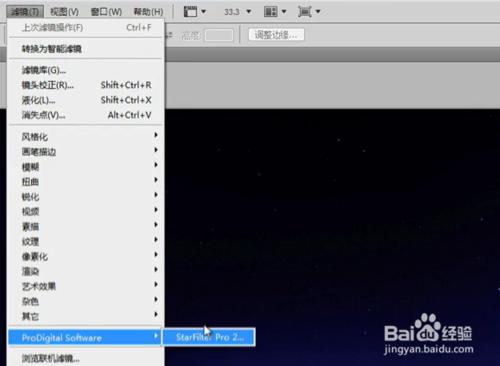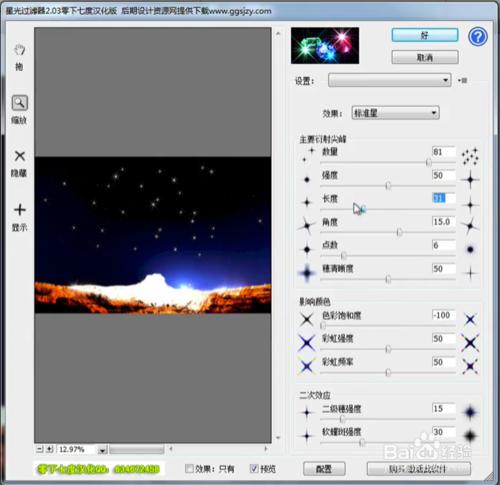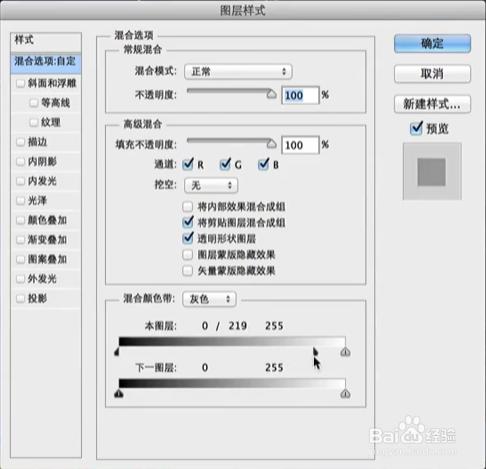馬上夏季就要到來了,很多小夥伴都喜歡拿著手機或者專業的攝影器材,去拍攝一些好看的畫面,那充滿無限魅力的星空,是大多數愛好者一直愛好的畫面。但是拍攝出來怎麼做成好看的照片,這讓很多人鬱悶,下面我就交給大家怎麼用ps製作星空照片。
工具/原料
裝有photoshop的電腦一臺
拍攝的星空照片
方法/步驟
拍攝的過程就不多說了,但是要提醒大家注意幾點:
1、找到北極星,以北極星為原點經行拍攝,否則拍攝出來的畫面是很“飄逸”的。
2、先拍攝幾張前景照片,方便後期製作。
廢話不多說,現在就開始用ps製作。
選擇“檔案”下“指令碼”中的“將檔案載入堆疊”
{這裡把拍攝星空的第一張和最後一張選中匯入}
選擇 確定後,如圖 將“載入圖層後建立智慧物件”打上勾
然後 確定
然後選擇“圖層”“智慧物件”“堆疊模式”中的”最大值“,如圖
現在一個大概的星軌運動就看出來了,如上圖
看圖片也解釋了我為什麼建議大家一定要找到北極星拍攝了。
由於拍攝前景和拍攝星空的光圈不一樣,拍攝星空時,星空下的前景容易暴掉
這裡要用的實現拍攝好的前景。
將前景的素材匯入ps中,放在星空圖層的下面{如果拍攝的前景也有出現的曝光,可以用蒙板修下}
在”星空“圖層上做一個選區,把前景選中,然後反選,右鍵 ”調整邊緣“
根據需要修改”平滑“”羽化“的數值。
確定後,給”星空“圖層蒙板,就留出沒有曝光的前景圖層了,這樣一幅好看的星空照片就成型了。
還有部分人喜歡在星軌上 給星星加上”星光“的特效,讓效果看起來更加絢麗一些。下面我就教大家怎麼製作。
首先把拍攝星空的最後一張匯入ps,選擇”色階“命令,把星空暗下去,把星星亮起來。
然後用到一個”星光“外掛(不知道叫什麼,名字看圖吧),
根據自己的喜好,修改裡面的數值。
然後右鍵混合模式,按住Alt鍵 把亮度三角滑倒最右邊,只保留該圖層最亮的地方。
這樣整體效果前景還是很亮,複製”星空“的蒙板,粘帖給”星光“圖層。
注意事項
拍攝時候三腳架和鏡頭都不要動哦。
“星光”外掛mac系統沒有找到,儘量用win做吧